Сталкивались ли вы с проблемами на iOS 14?
Что ж, вы не одиноки! iOS 14 выглядит многообещающе, благодаря усовершенствованиям пользовательского интерфейса и дополнительным функциям, представленным Apple, но в ней есть и свои проблемы. Компании Apple потребуется некоторое время, чтобы разобраться со всеми проблемами и выпустить стабильную версию iOS 14. Если вы столкнулись с проблемами iOS 14, то вам не стоит беспокоиться, так как мы научим вас, как решить проблемы с iOS 14!
20 часто встречающихся проблем и их исправления на iOS 14
1. Проблема: разрядка аккумулятора
С технической точки зрения, разряд батареи не является уникальной проблемой iOS 14, поскольку устройства Apple имеют историю снижения производительности и времени автономной работы по мере установки новых версий iOS. Однако если вы чувствуете, что обновление до iOS 14 вызывает проблемы, мы поможем вам их решить.
Как исправить:
Во-первых, перейдите в "Настройки" и нажмите на "Аккумулятор". Это покажет состояние вашего аккумулятора и процент, потребляемый различными приложениями.
Если состояние батареи ниже 75%, а телефон рекомендует ее заменить, следует рассмотреть замену батареи. В противном случае, проверьте приложения, которые потребляют больше всего заряда батареи, и вы получите представление о причинах сокращения времени автономной работы. После этого вы можете удалить эти приложения.
Нажмите "Общие" в настройках iPhone и отключите "Фоновое обновление приложений". Это позволит убедиться, что на телефоне нет запущенных приложений. Кроме того, перейдите в раздел "Настройки конфиденциальности" и отметьте пункт "Службы местоположения". Здесь вы можете отключить некоторые приложения, чтобы они не получали данные постоянно.
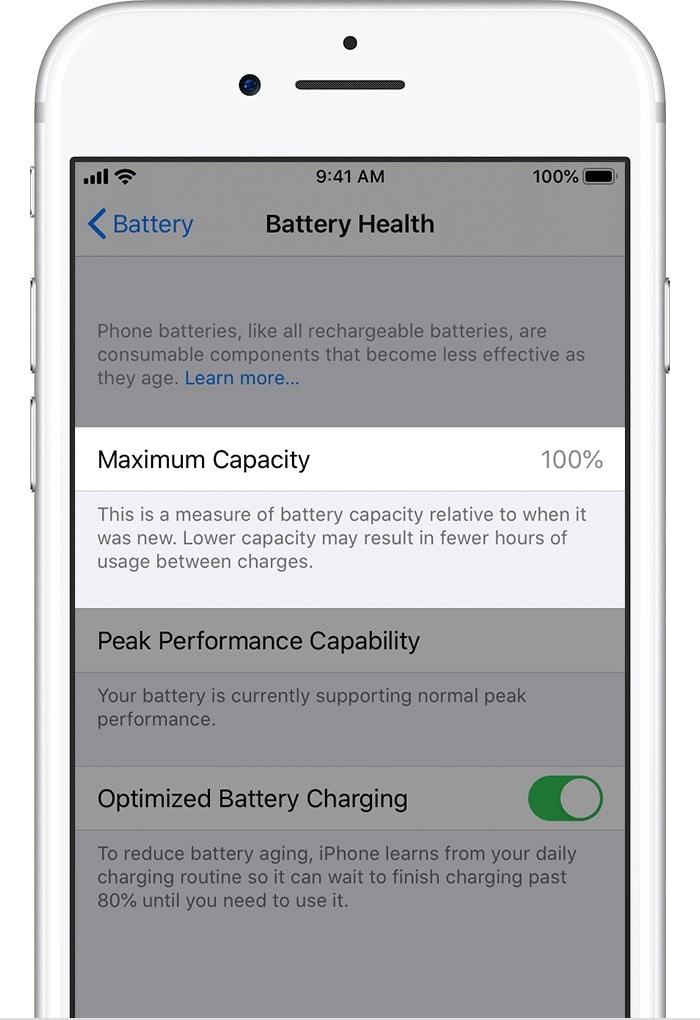
2. Проблема: подключение к Wi-Fi и Bluetooth
Некоторые пользователи сообщают, что iOS 14 вызывает проблемы с интернет-подключением или с устройствами Bluetooth. Это одна из самых больших проблем и ошибок iOS 14, обнаруженных на данный момент, но ее можно быстро устранить.
Как исправить:
Во-первых, попробуйте уменьшить расстояние между телефоном и устройством подключения к Wi-Fi. Проверьте, помогает ли это телефону получить подключение к интернету. В противном случае, попробуйте другое Wi-Fi подключение.
Если вышеперечисленные действия не помогли, следует включить режим самолета, а затем выключить его через 10 секунд. Это поможет решить проблему. В противном случае - перезагрузите ваш телефон. Если ничего из вышеперечисленного не помогло, следует открыть "Настройки", перейти в "Общие", а затем на вкладку "Сброс". Здесь сбросьте "Настройки сети". Это удалит сохраненные Wi-Fi соединения, но, безусловно, решит вашу проблему.
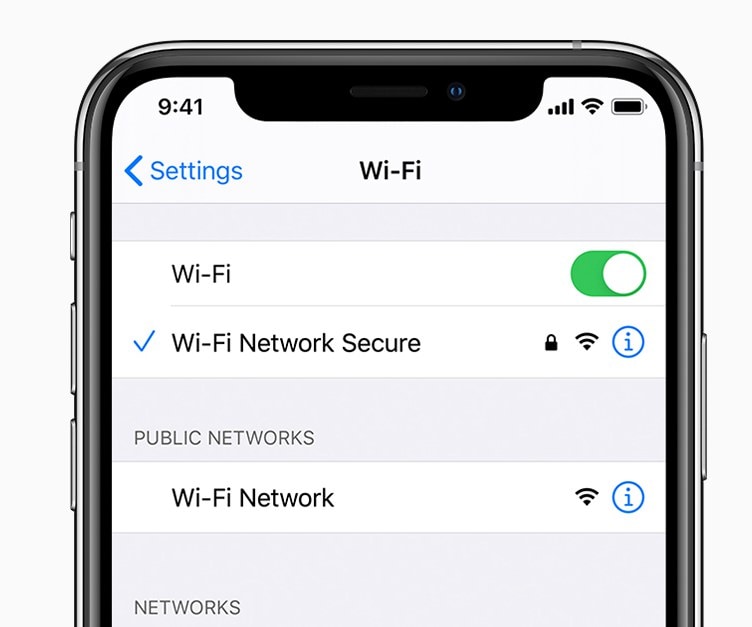
3. Проблема: нет SIM-карты
Вы можете запаниковать, если на экране телефона не отображается оператор вашей сети, но это легко исправить.
Как исправить:
Во-первых, включите режим самолета, открыв "Панель управления" или через "Настройки". Держите режим самолета включенным около 10 секунд, а затем выключите его. Если это не помогло, перезагрузите телефон. Теперь ваш телефон может считывать SIM-карту.
Однако, если и это не помогло, следует выключить телефон и открыть порт для SIM-карты. Извлеките SIM-карту и почистите слот. Попробуйте продуть порт, чтобы очистить его от пыли. Также можно нанести немного спирта на зубную щетку и аккуратно очистить порт. Вставьте SIM-карту снова и включите iPhone. Вы увидите, что теперь название вашего сетевого оператора отображается.
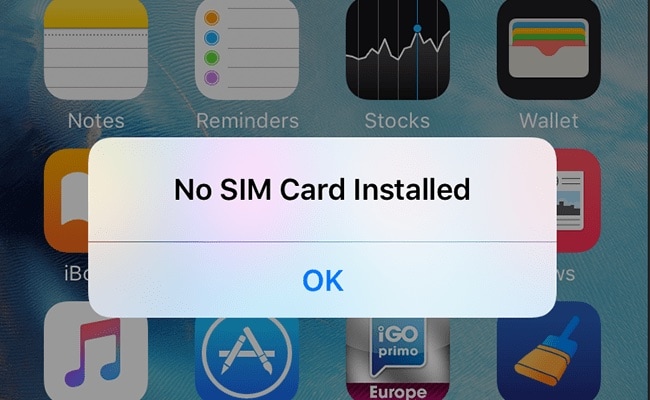
4. Проблема: медленный UI (пользовательский интерфейс)
Чувствуете ли вы, что ваш телефон начал лагать после обновления до iOS 14? Такое вполне возможно, поскольку iOS 14 еще не является стабильным релизом. Но не волнуйтесь, ведь медленный пользовательский интерфейс стоит на первом месте в списке основных проблем iOS 14.
Как исправить:
Вам следует перейти в раздел "Хранилище" в настройках и проверить, сколько места используется системой и приложениями. Если свободное пространство ограничено, это может быть основной причиной медленной работы интерфейса. Подумайте об удалении некоторых приложений и медиафайлов, которые вы редко используете.
Кроме того, следует зайти в настройки дисплея и отключить обои "Parallax", поскольку они также занимают оперативную память системы и вызывают ее замедление.
5. Проблема: ошибка текстовых сообщений
Возможно, текстовые сообщения используются не так часто, как социальные сети, но неспособность отправить сообщение все равно может быть критичной. Проблемы с iOS 14 в сообщениях могут быть двух типов: вы не можете отправить/получить iMessage, или не можете отправлять текстовые сообщения.
Как исправить:
Перейдите в "Настройки" и откройте вкладку "Сообщения". Здесь проверьте, включена ли функция "iMessage". После включения, Apple попросит вас активировать его, войдя в iMessage через свой Apple ID. Сделая это, вы сможете отправлять и получать iMessage.
На этой же вкладке прокрутите вниз и перейдите к опции "Отправить как SMS". Включите ее, чтобы вы могли использовать SMS для контактов без iPhone или когда у вас нет подключения к интернету.
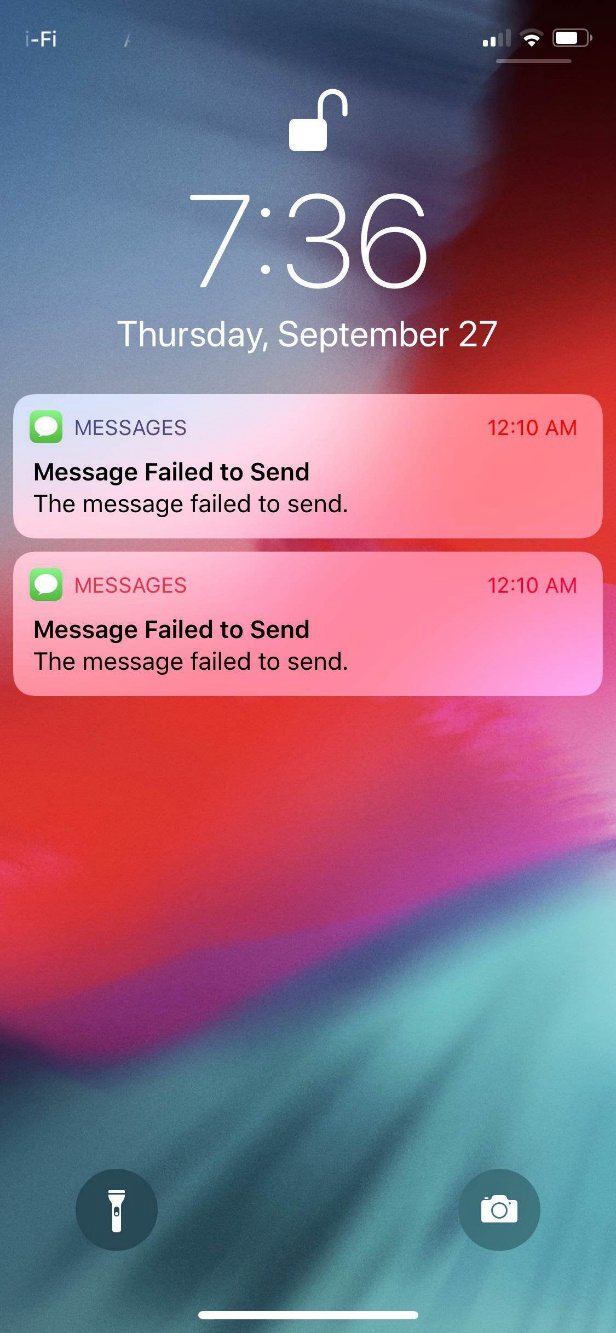
6. Проблема: невозможность синхронизации
Наши данные представляют для нас огромную ценность, поэтому мы храним онлайн резервные копии, если не сможем быстро устранить проблемы, неполадки и ошибки iOS 14. Таким образом, синхронизация является серьезной проблемой, поскольку она напрямую угрожает безопасности ваших данных.
Как исправить:
Откройте "Настройки", перейдите к "Apple ID", а затем нажмите "iCloud". Здесь вы найдете информацию о хранилище iCloud. Прокрутите вниз и проверьте, включена ли функция "iCloud Backup". Если нет, то проблема была в этом.
В противном случае, просмотрите оставшееся место на вашем онлайн резервном копировании. Если оно составляет менее 1 ГБ, то следует подумать об очистке хранилища, чтобы Apple могла легко синхронизировать ваши данные. Можно подключить iPhone к iTunes и создать резервную копию на ПК.
7. Проблема: сбои приложений
Сбои приложений могут раздражать, когда вы играете в любимую игру, они не позволят вам добиться высокого результата. Однако, это может оказаться проблематичным, если вы работали в офисе на своем телефоне, а приложение внезапно вышло из строя, не дав вам возможности сохранить данные.
Как исправить:
Во-первых, снова откройте приложение, дважды нажав на кнопку "Home" и прокрутив запущенные приложения. Проверьте, работает ли приложение сейчас. Кроме того, необходимо убедиться, что версия iOS 14 обновлена, так как новые версии исправляют важные ошибки.
Кроме того, проверьте, не кроется ли проблема в самом приложении. Просмотрите отзывы о нем в App Store или в интернете, чтобы узнать, сталкивались ли другие пользователи с такой же проблемой.

8. Проблема: функционирование экрана
Нет ничего более раздражающего, чем ваш телефон, которым невозможно управлять. Возможно, вы хотели быстро сделать фото или ответить любимому человеку, но телефон просто не отвечает! Поэтому, мы постараемся предоставить вам лучшее решение для устранения проблем iOS 14.
Как исправить:
Постарайтесь дождаться, пока телефон начнет реагировать. Если же он не реагирует больше минуты, следует нажать и удерживать кнопку питания, чтобы перезагрузить устройство. Надеемся, это решит проблему.
9. Проблема: размытая камера
Вы могли бы гордиться снимками, которые сделали на ваш телефон, но обновление до iOS 14 привело к появлению размытых фотографий, что могло вас расстроить.
Как исправить:
Во-первых, очистите камеры iPhone. Есть вероятность, что программное обеспечение телефона работает отлично, но его объектив загрязнился, в результате чего вы делаете нечеткие фотографии. Аккуратно очистите линзу влажной тканью и проверьте, устранит ли это проблему.
В противном случае, вы можете сузить масштаб проблемы, проверив фронтальную или заднюю камеру. Если это окажется проблемой программного обеспечения, вы можете вернуться к iOS 13 или подождать, пока Apple исправит ошибку.

10. Проблема: "Другие" занимают слишком много места
Пользователи iOS 14 сообщают, что "Другие" в "Хранилище" занимают слишком много места, из-за чего оно постоянно занимает место в списке самых распространенных вопросов & проблем iOS.
Как исправить:
Многие пользователи утверждают, что решили проблему, выяснив, что она связана с ошибкой в "Apple Photos". Чтобы решить эту проблему, откройте "Настройки" и нажмите на Apple ID. Перейдите в "iCloud", а затем нажмите на "Фото". Здесь включите функцию "iCloud Photos". Если вы ранее держали эту опцию включенной, вам следует выключить ее и перевести телефон в режим самолета. Через минуту выключите его и снова включите "iCloud Photos". Это освободит место в разделе "Другие".
11. Проблема: случайные перезагрузки
Ваш iPhone ведет себя странно и произвольно перезагружается несколько раз за день? Ниже вы сможете узнать о проблеме и ее исправлениях на iOS 14.
Как исправить:
Во-первых, проверьте состояние аккумулятора. Перейдите в раздел "Настройки", а затем "Аккумулятор". Здесь вы можете увидеть процентное содержание заряда батареи. Если он ниже 75%, виновником может быть аккумулятор.
Если не помогло, отключите телефон на пять минут. Возможно, ему требовалась перезагрузка системы, и ваше выключение помогло ему. Кроме того, проверьте App Store и убедитесь, что ваши приложения обновлены до актуальных версий. Возможно, ошибка в приложениях вмешивается в работу вашей системы, вызывая внезапную перезагрузку.
12. Проблема: зависающая клавиатура
Клавиатура Apple известна своим минималистичным видом, и сбои в работе клавиатуры при наборе текста или добавлении эмодзи могут серьезно повлиять на удобство использования.
Как исправить:
Если у вас установлены клавиатуры сторонних производителей, удалите их и посмотрите, решит ли это проблему. Если проблема не в этом, перейдите в "Общие" в "Настройках" iPhone и выберите "Клавиатура". Удалите ненужные клавиатуры и проверьте, подходят ли параметры к вашему стилю. Это поможет решить вашу проблему.
13. Проблема: Facetime
Facetime - одно из приложений, полностью уникальных для экосистемы Apple, которое предоставляет вам возможность быстро связаться со своими друзьями. В iOS 14 появились сообщения о проблемах в Facetime, и мы перечислили варианты их устранения.
Как исправить:
Если ваш Facetime полностью отказывается совершать звонки, вам следует перейти в "Настройки" и открыть "Facetime". Проверьте, отображается ли у вас опция "Использовать Apple ID" для входа в Facetime. Нажмите на нее, чтобы активировать функцию "Facetime". Если функция "Facetime" уже была включена, ее следует выключить, перезагрузить iPhone и снова включить "Facetime".
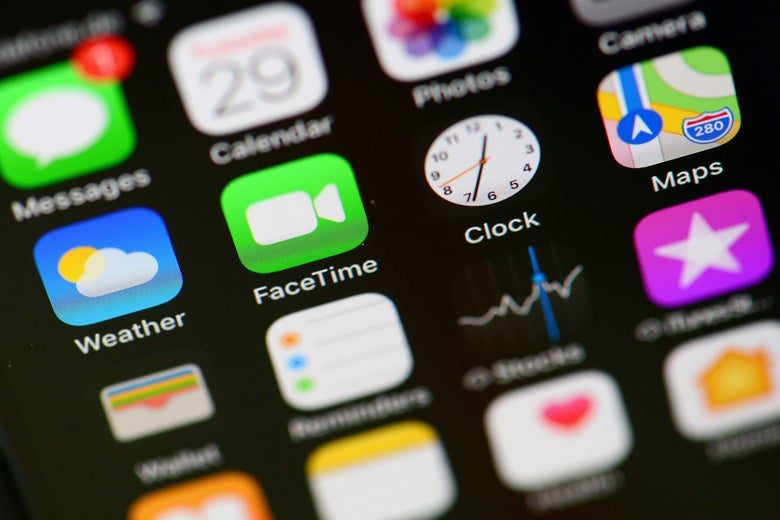
14. Проблема: GPS
GPS необходим для того, чтобы ваши приложения, такие как "Карты", "Фото" и все социальные сети, получали точную информацию о вашем местоположении. iOS 14 может стать причиной его неработоспособности.
Как исправить:
Во-первых, перезагрузите устройство. Если перезагрузка не помогла, включите режим самолета. Выключите его через минуту и посмотрите, решит ли это проблему.
Если этого не происходит, перейдите в "Настройки", нажмите "Конфиденциальность" и перейдите к "Службам определения местоположения". Убедитесь, что для приложений, вызывающих проблемы с GPS, не установлено значение "Никогда". Затем отключите "Службы местоположения", а затем включите их снова. Это поможет решить проблему с GPS.
15. Проблема: приложение "Погода" не работает
Проблемы iOS 14 указывают на то, что приложение "Погода" работает со сбоями и показывает местоположение "Купертино" вместо вашего точного местоположения.
Как исправить:
Вы можете удалить данные из приложения "Погода", а затем открыть его снова. В противном случае, откройте App Store, чтобы установить стороннее приложение "Погода", которое заменит встроенное, пока Apple будет искать возможное решение.
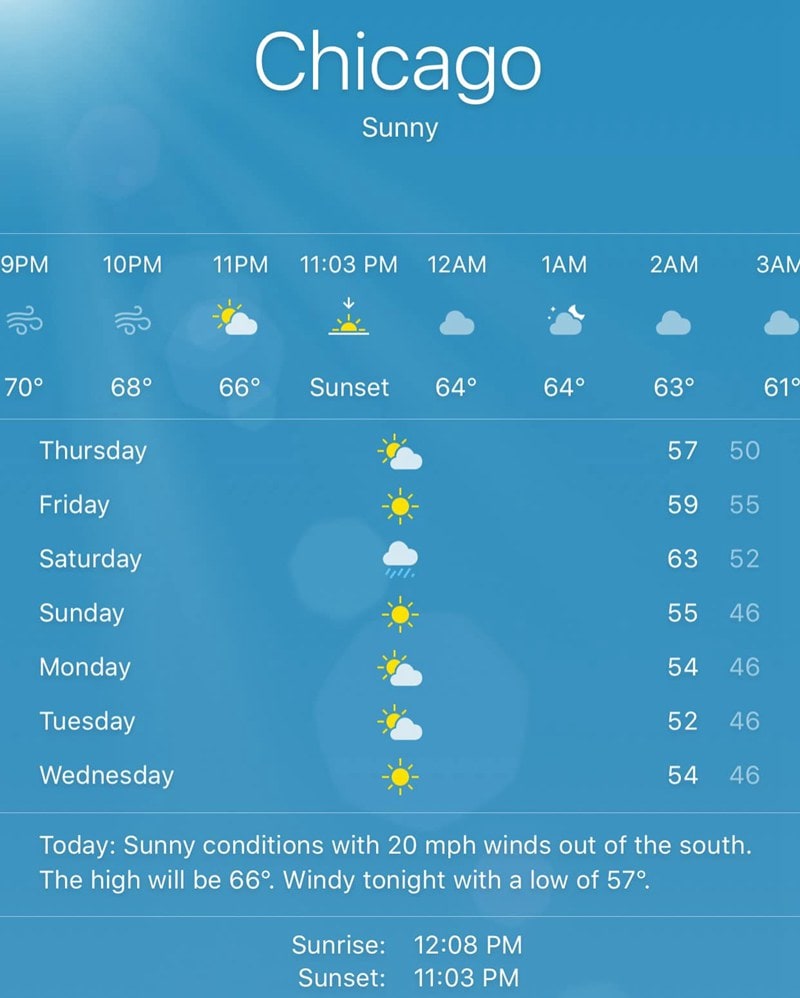
16. Проблема: Siri
Apple создала много шумихи вокруг Siri в iOS 14, но, как и вы, многие пользователи сталкиваются с проблемами при ее использовании.
Как исправить:
Если Siri на вашем телефоне не отображает уведомления о значках, вам следует обновить версию iOS 14 до последней, так как Apple решила эту проблему.
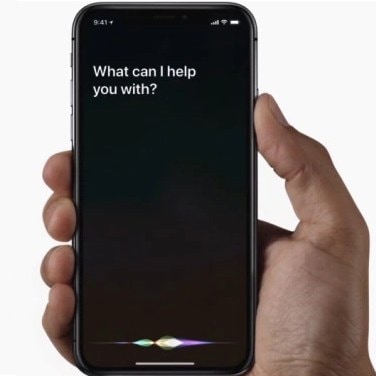
17. Проблема: виджеты не работают
Apple объявила, что виджеты теперь можно будет размещать в любом месте главного экрана, что заставило пользователей с нетерпением ждать этого обновления. Однако, из всех проблем и ошибок iOS 14, обнаруженных на данный момент, проблемы с виджетами больше всего мешают пользователям наслаждаться новым пользовательским интерфейсом, предложенным Apple.
Как исправить:
Удалите виджет и добавьте его снова. Это обновит его, и он может начать работать. Если это не помогло, очистите данные приложения и откройте его снова. В новой версии iOS решена проблема виджетов сторонних разработчиков, и многие из них стали функциональными.
18. Проблема: приложения не синхронизируются
Хотя большинство приложений, доступных на iOS 13, доступны и могут быть установлены на iOS 14, в них постоянно появляются ошибки и не удается синхронизировать данные.
Как исправить:
Проверьте, поддерживает ли разработчик приложения iOS 14. Многие компании, включая Niantic и Barclays, заявили, что будут ждать официального выхода iOS 14 для разработки приложений. Поэтому, возможно, вам стоит подождать с этими приложениями. В противном случае, обратитесь к интернет-форумам, чтобы узнать, как исправить ситуацию и продолжить пользоваться приложением.
19. Проблема: аксессуары не поддерживаются
Возможно, ваш iPhone работал идеально, но теперь он просто не заряжается! Хотя это серьезная проблема, она не относится конкретно к проблемам и исправлениям iOS 14.
Как исправить:
Если во время зарядки телефона появляется всплывающее окно "Аксессуар не поддерживается", возможно, необходимо заменить кабель для зарядки. Это также может повредить аккумулятор телефона. Убедитесь, что вы используете официальные продукты Apple.
20. Проблема: установки
Вы можете столкнуться с двумя типами проблем при установке: возможно, файл установки перестал загружаться, или ваш телефон завис в процессе установки.
Как исправить:
Эта проблема имеет относительно простое решение по сравнению с другими проблемами iOS 14. Если файл не загружается, возможно, необходимо проверить интернет-соединение телефона. Если интернет работает нормально, следует перезагрузить телефон и проверить, начнется ли установка. Если она по-прежнему не запускается, отмените установку, сняв флажок автоматической установки, и повторите попытку установки.
Если ваш телефон завис в процессе установки, вам необходимо выполнить полный сброс. Сброс можно выполнить, попробовав комбинацию клавиш регулировки громкости, кнопки "Домой" и кнопки питания. В противном случае, подключите устройство к iTunes, чтобы выполнить сброс настроек.

Лучший редактор PDF для iPhone/iPad на iOS 14 - PDFelement для iOS
Несмотря на то, что на сегодняшний день обнаружено множество проблем и ошибок iOS 14, вы не найдете ни одной в PDFelement. Да, PDFelement для iOS был разработан специально для iOS 14 и ее пользователей.

PDFelement дополняет iOS 14. Как и iOS, она нацелена на обеспечение удобства пользователя. В нем есть темный режим и минималистичный дизайн. Более того, вы можете персонализировать процесс чтения, выбрав предпочтительный метод прокрутки и увеличивая или уменьшая масштаб PDF-файла в соответствии с вашими потребностями.
Однако за простым дизайном PDFelement скрывается множество функций. Во-первых, вы можете импортировать файлы из любого облачного сервиса, например, Google Drive, OneDrive, Dropbox и т.д. Затем эти файлы можно отредактировать по своему предпочтению. Используйте инструмент распознавания шрифта, чтобы определить стиль шрифта в документе, изменить размер шрифта, цвет шрифта или сам стиль шрифта. Более того, вы можете писать текст в PDF-файле так же быстро, как и в текстовом документе.
Но это еще не все! PDFelement превосходит все ожидания приложения PDF для iOS, позволяя свободно объединять различные PDF-документы. Вы можете выбрать определенные страницы из других документов, а затем объединить их в новый PDF-файл. Какими бы ни были ваши проблемы с PDF-файлами, PDFelement, несомненно, найдет для них решение!
 100% Безопасно | Без рекламы |
100% Безопасно | Без рекламы |







